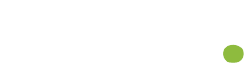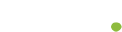Introduzione delle nuove funzionalità su Gboard
La tastiera Gboard di Google ha recentemente ricevuto un aggiornamento significativo che introduce due nuove funzionalità: i tasti Annulla e Ripeti. Questi strumenti sono progettati per migliorare l’esperienza di digitazione degli utenti Android, rendendo più semplice correggere errori e ripristinare azioni precedenti. Con l’aggiunta di questi tasti, gli utenti possono ora gestire la loro digitazione in modo più intuitivo e veloce.
Come funzionano i tasti Annulla e Ripeti
Il funzionamento di queste nuove opzioni è estremamente semplice. Quando si digita una parola, nella barra sopra i tasti virtuali appaiono due nuove icone: quella di Annulla, rappresentata da una freccia che punta verso sinistra, e quella di Ripeti, che punta verso destra. Cliccando su Annulla, l’ultima azione di digitazione viene eliminata, mentre cliccando su Ripeti, si ripristina l’azione appena annullata.
Questo processo è simile alle scorciatoie da tastiera comunemente utilizzate su computer, come Ctrl + Z e Ctrl + Y su Windows, o Comando + Z e Comando + Maiuscola + Z su Mac.
Come ottenere le nuove funzionalità
Per poter utilizzare i tasti Annulla e Ripeti, è necessario aggiornare Gboard all’ultima versione disponibile, la 14.9.06, tramite il Google Play Store. È importante notare che il rilascio di questa versione avverrà in modo graduale, quindi potrebbe essere necessario attendere un po’ prima di vedere le nuove funzionalità disponibili. Attualmente, l’aggiornamento è accessibile principalmente agli utenti che partecipano ai test beta.
Personalizzazione della tastiera Gboard
In aggiunta, gli utenti possono personalizzare ulteriormente la loro esperienza su Gboard. È possibile aggiungere il pulsante Annulla come miniatura nella barra degli strumenti.
Per farlo, basta toccare l’icona in alto a sinistra con i quattro quadratini e scorrere verso il basso fino a trovare l’opzione Annulla. Una volta trovata, è possibile trascinarla nella posizione desiderata per un accesso rapido. Da quel momento, il pulsante apparirà accanto ad altre opzioni, come la selezione di GIF o emoji, rendendo l’interazione con la tastiera ancora più fluida.